文章詳情頁
Win10鼠標光標不見了觸摸板也沒反應怎么辦?
瀏覽:141日期:2022-06-24 15:00:43
電腦使用時間長了,難免會出現一些問題,就有不少用戶反應自己的電腦鼠標光標不見了觸摸板也沒反應,這該怎么辦?遇到這種情況如何解決?下面小編就給大家帶來了win10鼠標光標不見了觸摸板沒反應的具體解決辦法。
方法一:
1、在開始菜單上單擊右鍵,選擇【電源選項】。
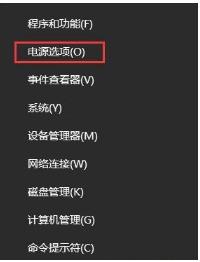
2、在打開的電源選項框中左側點擊【選擇電源按鈕的功能】。
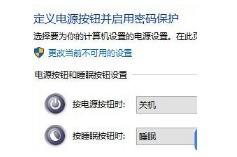
3、在定義電源按鈕并啟用密碼保護界面點擊 更改當前不可用的設置。
4、在下面關機設置中將【啟用快速啟動】前面復選框的勾去掉 ,點擊保存修改即可。
方法二:
1、電腦開機進入系統后,按下鍵盤上Windows+R組合鍵。
2、在打開的運行框中輸入:main.cpl 點擊確定或按下回車鍵。
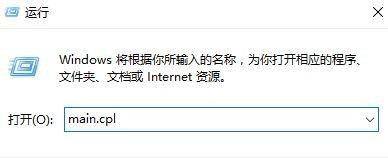
3、此時打開鼠標屬性界面,查看,除了【鼠標鍵】、【指針】、【指針選項】、【滑輪】、【硬件】5個選項之外是否還有其他選項,若沒有則是觸摸板驅動被卸載了,
需通過筆記本品牌官網下載觸摸板驅動后再往下面看,若有其他選項,則繼續往下看。

4、按下windows+i 組合鍵打開 windows 設置 — 設備。

5、在左側點擊【鼠標和觸摸板】,在右側找到觸摸板,將下面“觸摸板”的開關打開。(白色圓點移動到右側“開”一側即可)
6、如果在下面將【連接鼠標時讓觸摸板保持打開狀態】的開關關閉的話,在連接了USB鼠標情況下也是無法使用觸摸板的,將鼠標斷開連接就可以使用了。
以上就是關于win10鼠標光標不見了觸摸板沒反應的具體解決辦法啦。
相關文章:
1. Win10家庭版1909使用MediaCreationTool20H2出現錯誤提示0x800707E7-0x3000D怎么辦?2. 如何強制開啟Windows 7中的Aero3. Win10周年更新后攝像頭“瞎眼”怎么解決?4. Win8設置同時顯示多個時區時間技巧5. 如何知電腦能不能裝Win11?查看能不能安裝Win11詳細教程6. Win7系統如何提高硬盤性能7. Win7系統Print Spooler無法啟動怎么解決?8. WinXP系統如何開啟Directdraw加速?9. Win10自帶錄屏功能打不開怎么辦?10. Win10自動更新19044.1415版本后任務欄卡死怎么辦?
排行榜
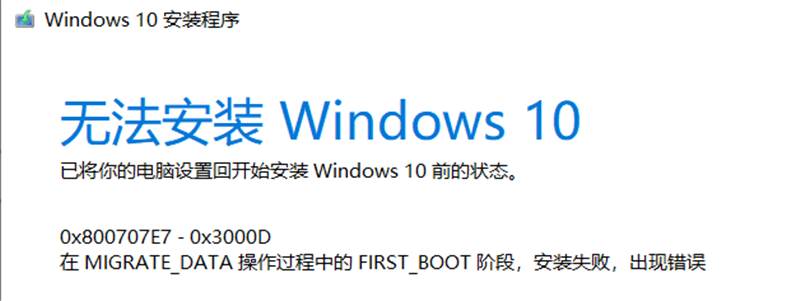
 網公網安備
網公網安備